电脑更新后fps下降很快怎么回事?来看看这三种修复方法
最近有不少用户疑惑,为什么电脑更新之后fps反而下降了,导致游戏运行过程中经常出现卡顿?遇到这种情况要如何解决?电脑更新后fps下降很快的原因有很多,下面就让小编来给大家详细说说。
更新 Windows 11 电脑后每秒帧数下降的原因可能有多种。以下是错误背后的一些潜在原因:
1、损坏/有缺陷的Windows更新:在Windows更新后遇到丢帧问题并不少见。但是,每当发生这种情况时,它都表明已安装的操作系统版本中存在错误。
2、损坏/过时的图形驱动程序:此错误也可能由于驱动程序过时或损坏而表现出来,这会降低驱动程序的性能和强度。在这种情况下,您需要访问 Nvidia 的官方网站或 AMD 为您的设备下载最新的图形驱动程序。
3、互联网连接问题:玩在线游戏时,您需要确保您拥有良好的互联网连接,否则,在Windows更新后遇到FPS下降将是不可避免的。
4、冷却系统不足:您也可能拥有适合游戏的正确配置,但遇到 FPS 下降问题。这是可能的,因为当组件开始过热时没有足够的冷却系统,这往往会降低其性能。您可以在此处查看最好的笔记本电脑冷却软件。
电脑更新后fps下降很快的修复方法
方法一:更新您的 GPU 驱动程序
按 + 键打开“运行”窗口,在搜索框中键入以下内容 devmgmt.msc,然后按 。WindowsREnter
展开显示适配器,右键单击图形驱动程序并选择更新驱动程序选项。
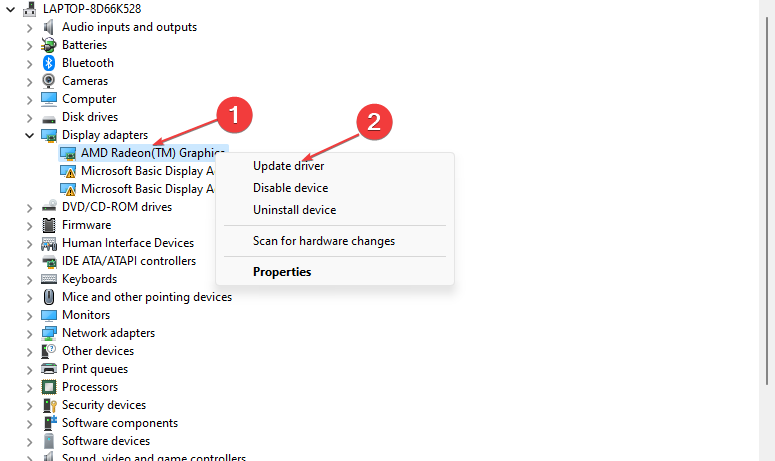
现在,选择“自动搜索驱动程序”,让 Windows 安装最佳可用版本。
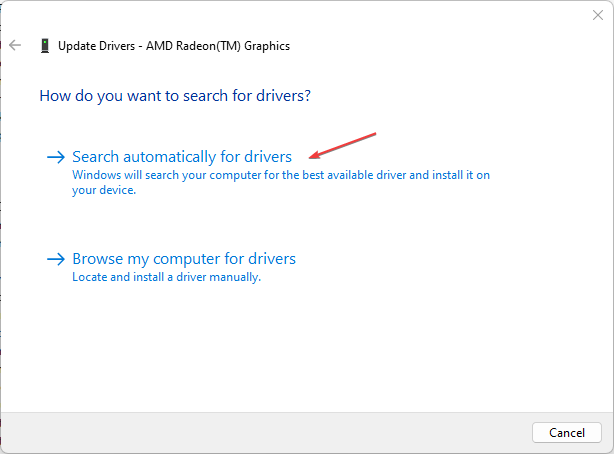
更新过程完成后重新启动计算机。
方法二:运行 chkdsk 命令以查找硬盘错误
按键打开“开始”菜单,键入命令提示符,然后选择“以管理员身份运行”。Windows
接下来,键入以下命令(将 C 替换为驱动器号)并按以运行它:Enterchkdsk /f C:
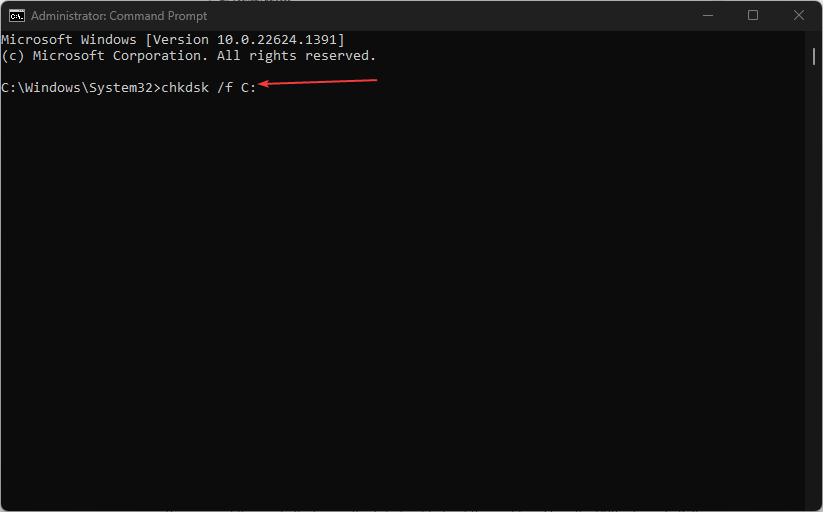
按照之后出现的提示重新启动电脑。
方法三:关闭注册表中的游戏DVR
按 + 键启动“运行”窗口,键入 regedit,然后单击“确定”。WindowsR
导航到以下路径:Computer\HKEY_LOCAL_MACHINE\SOFTWARE\Microsoft\PolicyManager\default\ApplicationManagement\AllowGameDVR
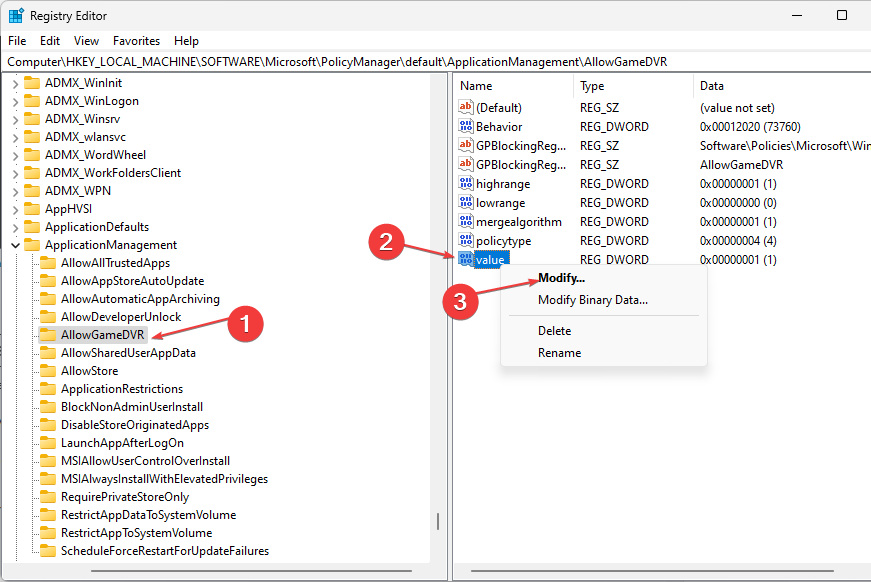
右键单击右窗格中的值,选择“修改”,然后将值数据更改为 0。
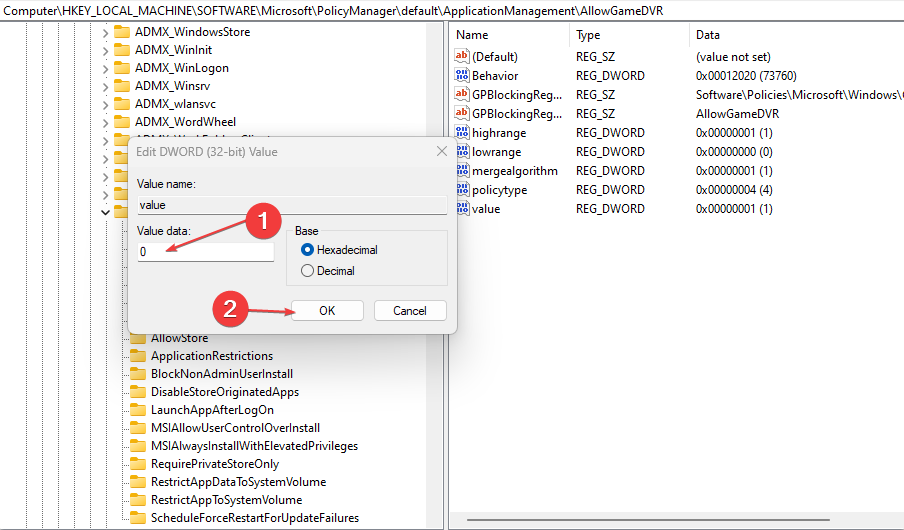
重新启动电脑以使其生效。
这是解决此问题的最有效方法之一。一旦 DVR 关闭,问题应该得到解决。









